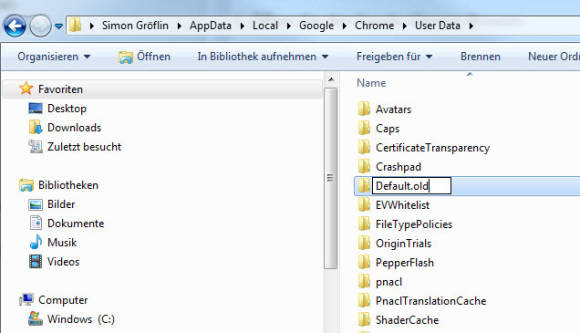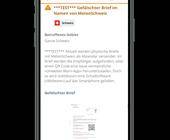Wenn der Browser verrückt spielt: Chrome komplett zurücksetzen
Chrome komplett zurücksetzen
Option 2: Chrome komplett zurücksetzen
Wenn Sie den Chrome-Browser komplett zurücksetzen, werden alle Erweiterungen, Bookmarks, der Surfverlauf sowie Passwörter und Cookies wegradiert. Wenden Sie diese Methode nur an, wenn Sie sich wirklich sicher sind, dass Sie diese Variante bevorzugen. Allerdings haben wir einen Sicherheitstipp, damit Ihre alten Einstellungen gespeichert bleiben.
1. Schliessen Sie sämtliche Chrome-Fenster. Drücken und halten Sie die Windowstaste+R, um die Ausführen-Konsole aufzurufen.
2. Tippen Sie für Windows 7 und höher folgenden Systempfad ein:
%localappdata%\Google\Chrome
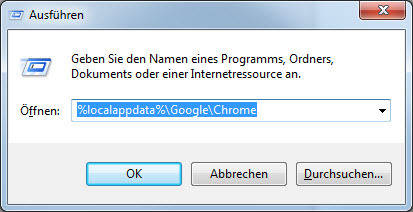
Kopieren Sie diesen Pfad in die Ausführen-Konsole und bestätigen Sie die Aufforderung mit «Enter»
Quelle: PCtipp
Bestätigen Sie die Aufforderung mit der Eingabetaste.
3. Unter dem Pfad sollten Sie einen Ordner Default vorfinden.
4. Benennen Sie den Ordner vorübergehend in Default.old um.
Nun können Sie Chrome mit allen ursprünglichen Einstellungen neu starten. Im Ordner Default.old bleiben sämtliche usprünglichen Browser-Einstellungen gespeichert. Um diese wieder zurückzuholen, müssen Sie den neuen Default-Ordner löschen und Default.old wieder in Default umbenennen. Achten Sie auch hier darauf, dass Chrome dabei nicht als Hintergrundprozess läuft.
Autor(in)
Simon
Gröflin
Kommentare
Es sind keine Kommentare vorhanden.